Ultimate Windows 10バックアップおよび復元ガイド

PCのデータのバックアップは、実行する必要がある最も重要なことの1つです。これを行うための多くの方法を以下に示します。
PCデータをバックアップするだけでは十分ではありませんあなたがする必要がある最も重要なことの一つです。ドライブがクラッシュしたり、マルウェアやさらに悪いことにランサムウェアに見舞われたり、バックアップがなかったりすると、運が悪くなります。
Windows 10バックアップと復元ガイド
重要なドキュメントを失う可能性がありますが、写真、その他のファイル。 Windows 10には、PCをバックアップおよび復元する新しい方法と、従来の方法があります。データが安全であることを確認する方法を見てみましょう。
ファイル履歴を使用する
Windows 8で初めて導入されたファイル履歴は誤って削除してしまう可能性のあるファイルを回復できる組み込みツール。 AppleのMacOSのTime Machineと考えてください。それを使用するには、外付けハードドライブ、大容量フラッシュドライブが必要です。または、ネットワークロケーションも使用できます。
お気に入り、連絡先、デスクトップアイテム、ファイル、フォルダーなどを定期的にバックアップします。特定のフォルダーを除外してファイルのコピーを保存する頻度を設定することもできます。
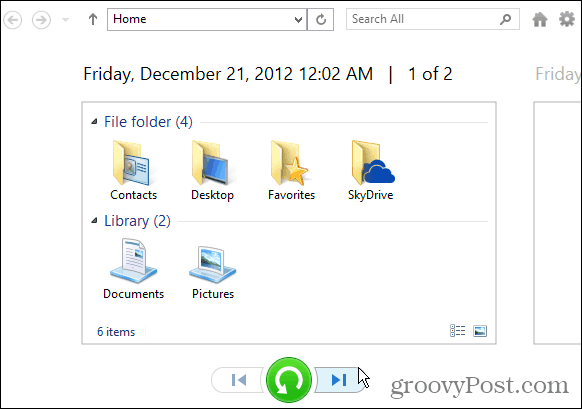
詳細については、記事「Windows 10でファイル履歴を設定および構成する方法」を参照してください。
システムイメージを作成する
別の組み込みツールを使用すると、完全なドライブのシステムイメージ。作成したファイルは、起動できない場合にファイルを回復したり、PC全体を復元したりするために使用できます。システムイメージを作成する機能は、以前のバージョンのWindowsの定番でした。
Windows 10バージョン1151またはビルド10586をまだ実行している場合は、クラシックコントロールパネルを開き、[バックアップと復元](Windows 7)を選択します。
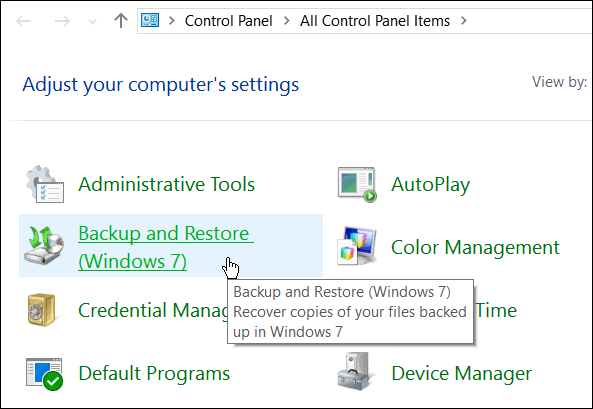
Windows 10 Anniversary Update(ビルド1607)を実行している場合 設定>更新とセキュリティ>バックアップ をクリックして バックアップと復元に移動します(Windows 7)。
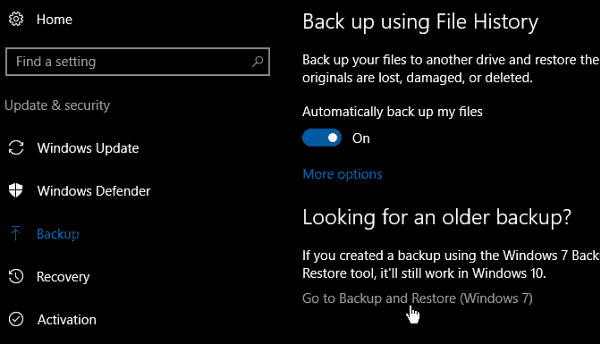
記事を読む:Windows 10でシステムイメージバックアップを作成する方法
USB回復ドライブを作成する
回復ドライブを作成すると、コンピューターをUSBドライブから起動し、高度な起動オプションにアクセスしてシステムを回復できます。高度なツールを使用すると、問題をトラブルシューティングできます。
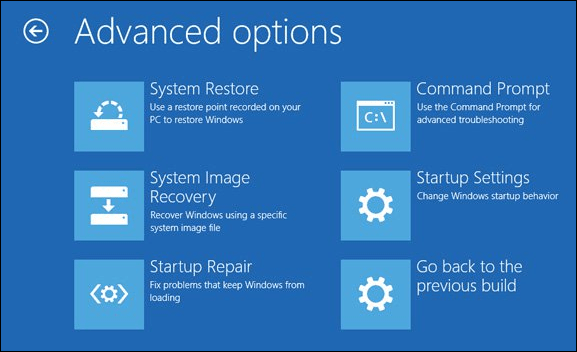
詳細情報については、次を参照してください:USB回復ドライブを作成する方法
システムの復元ポイントを作成する
行う前に復元ポイントを作成する必要がありますメジャーアップデートまたは複雑なプログラムのインストール。 Windows 10では、システムの復元機能はデフォルトでオフになっているため、ポイントを作成する前にオンにする必要があります。
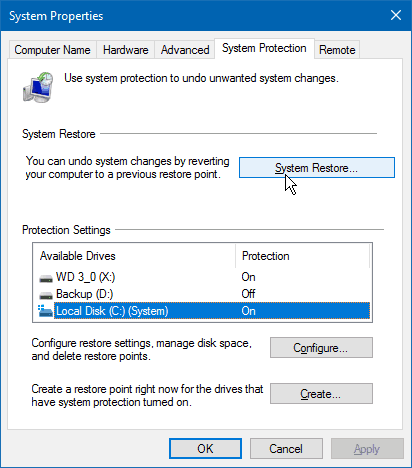
詳細については、「Windows 10復元ポイントを有効にして作成する方法」をご覧ください。
オフサイトバックアップ
オフサイトバックアップサービスがあることを確認するサブスクリプションは、強固なバックアップ戦略にとって非常に重要です。年間59.99ドル(1台のコンピューター)または年間149.99ドル(2-10台のコンピューター)のCrashPlanの使用をお勧めします。バックグラウンドで静かに実行され、PC全体をバックアップするか、特定のファイルとフォルダーを選択できます。
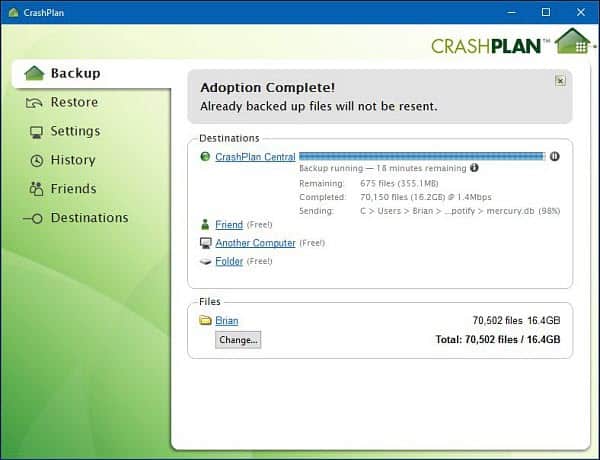
詳細については、CrashPlanのレビューと設定方法をご覧ください
あなたがしたいかもしれない別の品質のバックアップサービスtryはBackBlazeです。設定は簡単で、両方のサービスで無料試用版を提供しています。どちらを選んでも、確実なデータのバックアップと復旧計画の重要な部分です。
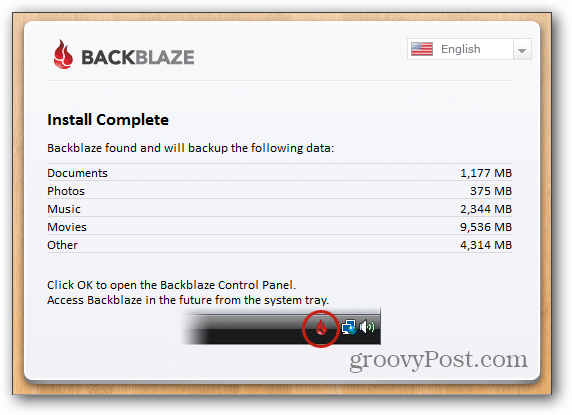
BackBlazeのレビューを読む
起動しないドライブからデータを回復する
ハードドライブが起動しない場合でも、できますそれからデータを回復します。少しの作業と外付けのハードディスクエンクロージャが必要です。 2.5インチと3.5インチの両方のモデルで、20ドル未満でAmazonから1つを選択できます。このオプションは、コンピューターの修理場所に持って行くよりもはるかに優れています。

詳細な手順については、「起動しないドライブからデータを回復する方法」をご覧ください。
PCリセット機能を使用する
Windows 8で初めて導入されたPCリセットこの機能を使用すると、Windows 10が不安定になった場合に最初からやり直すことができます。ファイルを保持し、アプリと設定を削除し、すべてを削除し、工場出荷時の設定に復元する3つのオプションがあります。
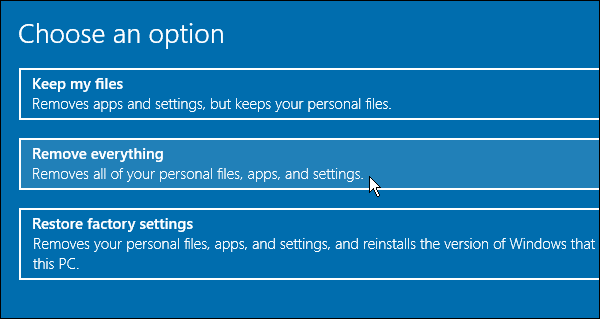
詳細情報:Windows 10 PCリセット機能の使用方法






![Windows 7データバックアップおよび復元ガイド[How-To]](/images/howto/windows-7-data-backup-and-restore-guide-how-to.png)



コメントを残す